Wprowadzenie
Posiadanie zablokowanego telefonu Samsung może wydawać się dużą przeszkodą, ale dzięki precyzyjnym instrukcjom jej pokonanie jest proste. Niezależnie od zapomnianego hasła czy awarii, nauka resetowania urządzenia Samsung uwalnia cię od niepotrzebnych wizyt w serwisie. Ten wszechstronny przewodnik oferuje krok po kroku podejście do resetowania zablokowanego telefonu, jednocześnie zapewniając ochronę danych. Zrozumienie typu blokady telefonu oraz tworzenie kopii zapasowych danych są niezbędnymi krokami przed rozpoczęciem procesu resetowania. Dzięki temu przewodnikowi, możesz z łatwością i pewnością odzyskać kontrolę nad swoim urządzeniem.

Zrozumienie typów blokad telefonów
Urządzenia Samsung wykorzystują różne blokady w celu zapewnienia bezpieczeństwa użytkownikom. Identyfikacja konkretnego typu blokady jest kluczowa, ponieważ informuje o wyborze metody resetowania.
- Blokada wzorcem: Narysuj unikalny wzór na ekranie. Kilkakrotne niepoprawne próby spowodują blokadę wymagającą resetu.
- Kod PIN: Prosty, ale skuteczny cztero- lub sześciocyfrowy kod. Wielokrotne błędne próby będą wymagały resetowania.
- Blokada hasła: Alfanumeryczna kombinacja zapewniająca silne bezpieczeństwo, trudna do zapamiętania w przypadku zapomnienia.
- Blokady biometryczne: Obejmują opcje takie jak odcisk palca lub rozpoznawanie twarzy, zazwyczaj bezpieczne, chyba że napotka się problem z urządzeniem.
Gdy typ blokady jest jasny, zabezpieczenie danych poprzez kopię zapasową jest kolejnym priorytetem.
Przygotowanie do resetu: kopia zapasowa danych
Tworzenie kopii zapasowej danych przed rozpoczęciem resetowania chroni przed nieodwracalną utratą danych. Oto jak to zrobić:
- Chmura Samsung: Przejdź do Ustawień, wybierz Konta i kopia zapasowa, i włącz Chmurę Samsung. Inicjuj kopię zapasową, upewniając się, że korzystasz z połączenia Wi-Fi w celu oszczędzania danych.
- Kopia zapasowa konta Google: W menu Ustawień przejdź do Konta, wybierz Google i upewnij się, że wszystkie istotne dane są zsynchronizowane.
- Kopia zapasowa na PC: Użyj Samsung Kies lub Smart Switch, podłączając telefon do komputera w celu wykonania kopii zapasowej niezbędnych plików.
Po zabezpieczeniu danych możesz przeprowadzić proces resetowania z pewnością.
Metoda 1: Twardy reset przez tryb odzyskiwania
Twardy reset poprzez tryb odzyskiwania to prosty sposób na odblokowanie telefonu Samsung, zwłaszcza gdy zwykłe opcje są niedostępne.
- Wyłącz telefon: Naciśnij przycisk zasilania i wybierz ‘Wyłącz’.
- Wejdź w tryb odzyskiwania: Naciśnij i przytrzymaj przyciski zwiększenia głośności i Bixby/Home, a następnie przycisk zasilania. Zwolnij, gdy pojawi się logo Androida.
- Wybierz ‘Wipe Data/Factory Reset’: Użyj przycisków głośności, aby nawigować w menu i wybierz ‘Wipe Data/Factory Reset’, potwierdzając przyciskiem zasilania.
- Potwierdź reset: Wybierz ‘Yes’ i poczekaj na usunięcie danych, przywracając telefon do ustawień fabrycznych.
- Uruchom ponownie: Wybierz ‘Reboot System Now.’ Telefon zrestartuje się, resetując skutecznie.
Mimo że skuteczny, ten proces usuwa wszystkie dane; stąd krok tworzenia kopii zapasowej jest kluczowy.
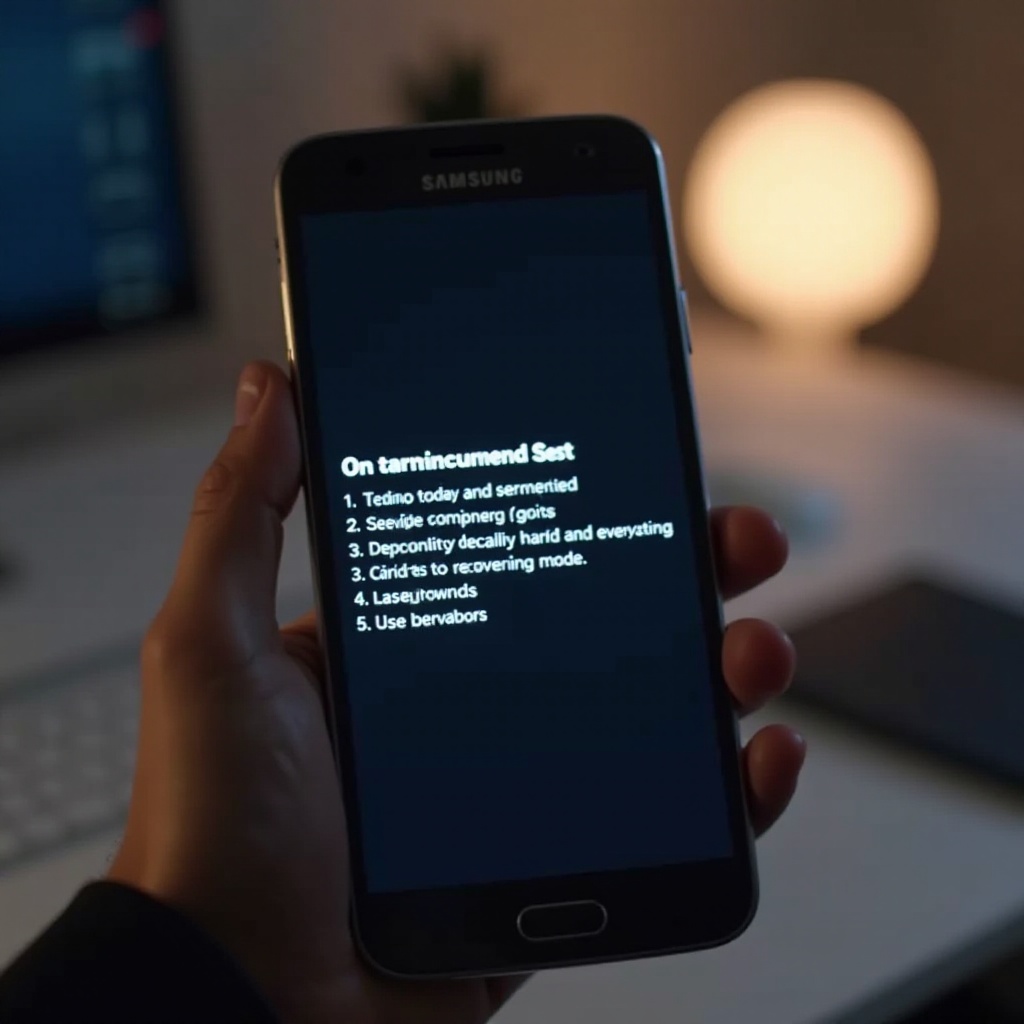
Metoda 2: Użyj Samsung Find My Mobile
Usługa Samsung Find My Mobile oferuje wygodną metodę resetowania, jeśli urządzenie jest zarejestrowane w Samsung. Unika pełnego wyczyszczenia.
- Zaloguj się: Odwiedź stronę Samsung Find My Mobile na innym urządzeniu i zaloguj się na swoje konto Samsung powiązane z zablokowanym telefonem.
- Wybierz urządzenie: Wybierz swój zablokowany telefon z wyświetlonej listy.
- Odblokuj: Kliknij ‘Odblokuj’ i potwierdź, aby zdalnie odblokować ekran telefonu.
Wykorzystanie Find My Mobile to efektywny sposób na pominięcie ekranu blokady bez ryzyka utraty danych.
Metoda 3: Odzyskiwanie konta Google
Odzyskiwanie konta Google to kolejna możliwa opcja, gdy metody Samsung nie są skuteczne, pod warunkiem, że urządzenie jest powiązane z kontem Google.
- Odwiedź Google Find My Device: Z bezpiecznego urządzenia zaloguj się używając swoich danych Google.
- Identyfikuj urządzenie: Zlokalizuj swój zablokowany telefon na pulpicie nawigacyjnym.
- Inicjuj wymazanie: Kliknij ‘Wymaż urządzenie’, aby przeprowadzić reset fabryczny, który również usunie blokadę.
- Skonfiguruj urządzenie: Po resecie, przywróć dane, logując się na swoje konto Google podczas procesu konfiguracji.
Ta metoda stanowi solidną alternatywę, gdy inne metody są poza zasięgiem, choć skutkuje utratą danych.
Rozwiązywanie typowych problemów z resetowaniem
Napotykanie problemów podczas procesu resetowania jest powszechne. Oto rozwiązania typowych problemów:
- Zawieszenie ekranu startowego: Uruchom ponownie trzymając razem przyciski zasilania i zmniejszenia głośności.
- Problemy z trybem odzyskiwania: Upewnij się, że telefon jest odpowiednio naładowany przed ponowną próbą.
- Niepowodzenia w weryfikacji konta: Zweryfikuj dane i upewnij się, że masz stabilne połączenie internetowe dla pomyślnej weryfikacji.
Stosowanie się do tych rozwiązań może rozwiązać wiele powszechnych problemów napotykanych podczas resetowania.
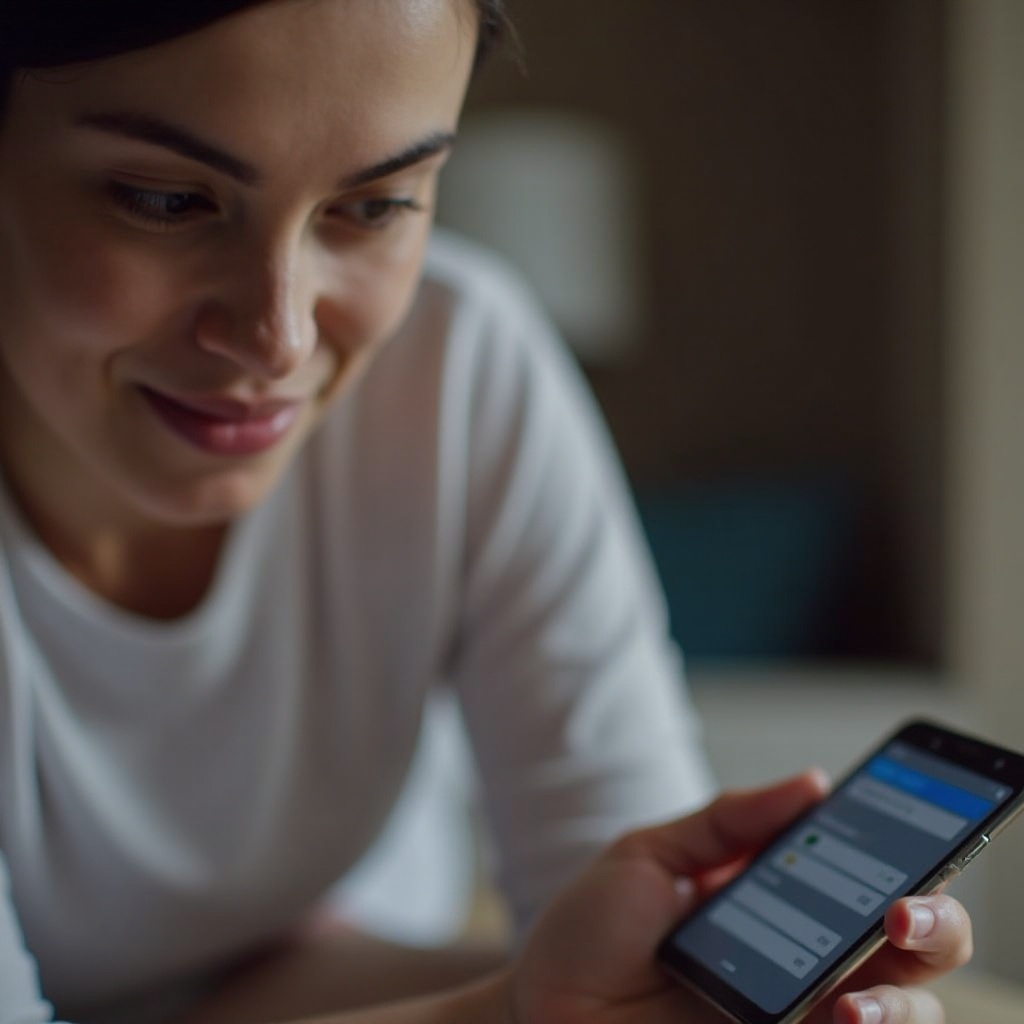
Wnioski
Resetowanie zablokowanego telefonu Samsung jest całkowicie możliwe z odpowiednimi informacjami i przygotowaniem. Korzystanie z metod takich jak twardy reset, Samsung Find My Mobile lub odzyskiwanie konta Google pozwala na sprawne odzyskanie dostępu, jednocześnie zabezpieczając ważne dane. Każde rozwiązanie spełnia różne potrzeby, pozwalając na wybór najbardziej odpowiedniej ścieżki. Priorytetem powinno być tworzenie kopii zapasowych danych i przewidywanie wyzwań, aby zapewnić bezproblemowe doświadczenie resetowania, zabezpieczając twoje połączenie ze światem cyfrowym.
Najczęściej zadawane pytania
Jak mogę zarchiwizować mój telefon Samsung przed jego zresetowaniem?
Archiwizacja jest możliwa przez Samsung Cloud, synchronizację konta Google lub za pośrednictwem komputera, używając Samsung Kies lub Smart Switch, co zapewnia zachowanie wszystkich wartościowych danych.
Czy można odblokować telefon Samsung bez utraty danych?
Tak, korzystanie z Samsung Find My Mobile jest skutecznym sposobem na odblokowanie telefonu bez utraty danych, pod warunkiem, że urządzenie jest zarejestrowane w koncie Samsung.
Co powinienem zrobić, jeśli reset mojego telefonu Samsung się nie powiedzie?
Jeśli reset się nie powiedzie, należy rozwiązać problem przez naładowanie telefonu, zapewnienie prawidłowych kombinacji klawiszy do trybu odzyskiwania, sprawdzenie problemów sprzętowych, lub skontaktować się z pomocą techniczną Samsunga w celu uzyskania dalszej pomocy.